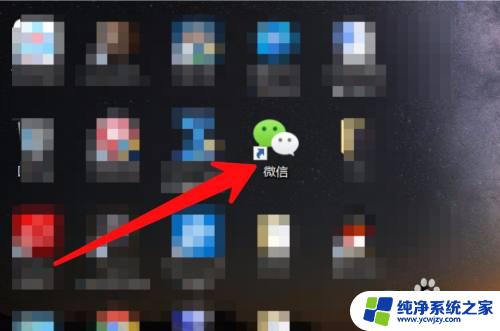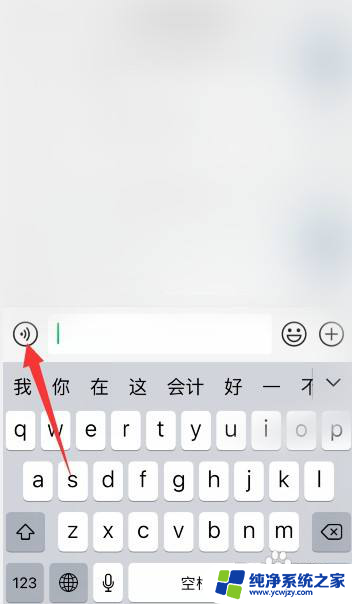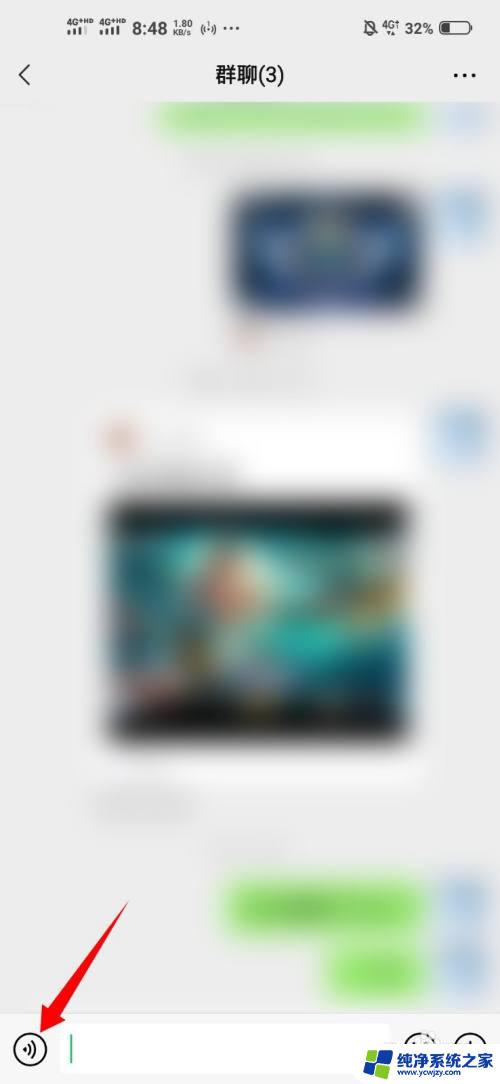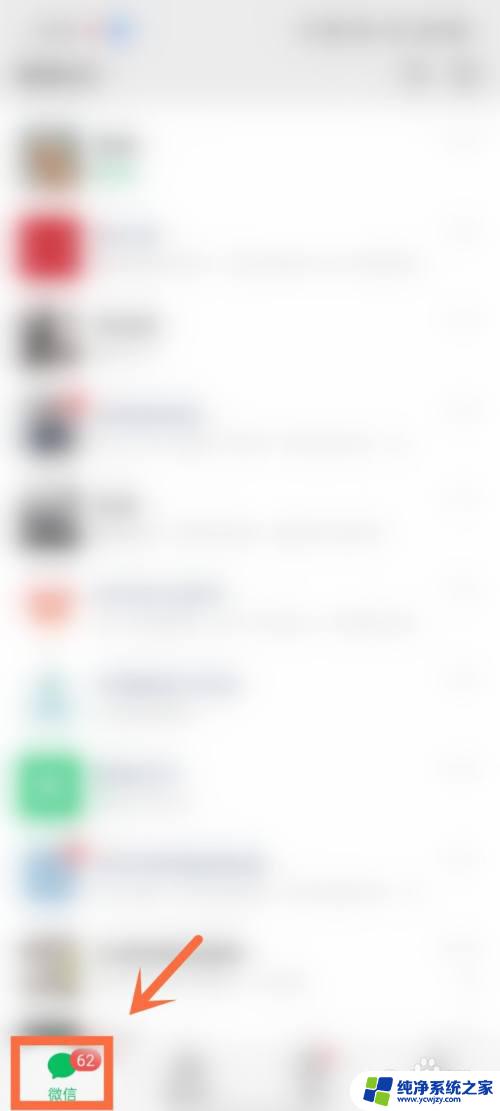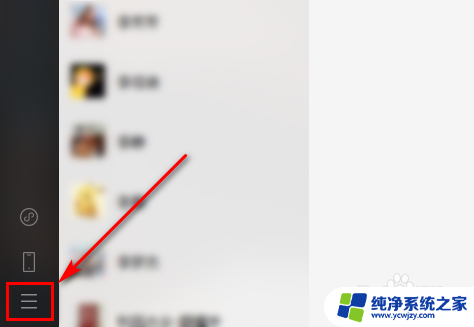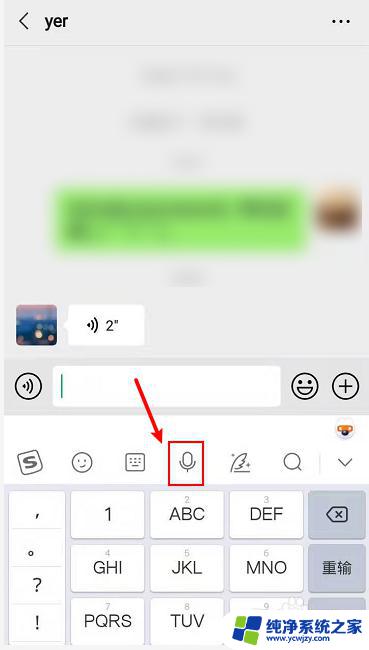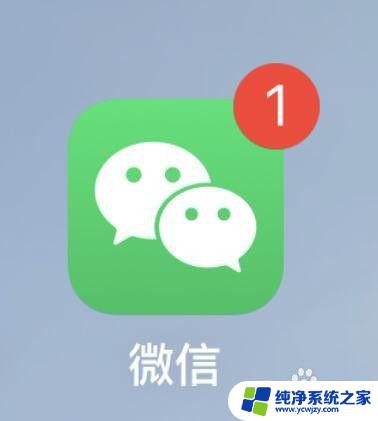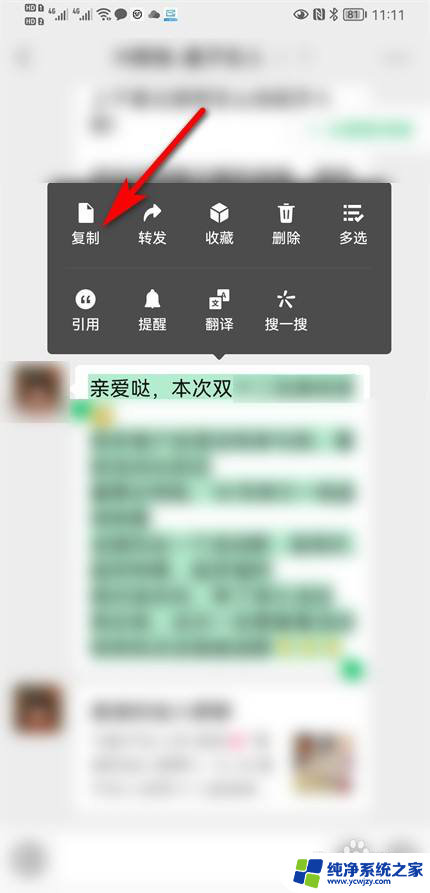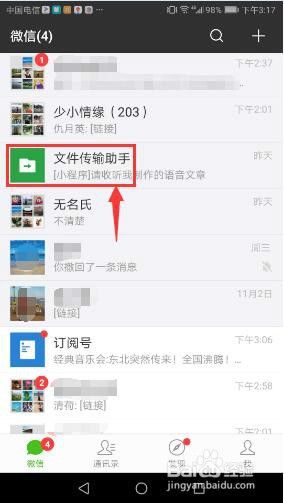微信聊天语音如何转换成文字 微信语音转文字工具
微信聊天语音转换成文字的工具,正逐渐成为我们日常通信中的重要辅助工具,随着科技的不断进步,人们对于信息的获取和传递方式也在不断演进。而微信语音转文字工具的出现,更是为我们提供了一种更便捷、高效的沟通方式。通过将微信语音消息转换成文字,我们可以更加方便地查看、回复和分享信息,大大提高了沟通的效率。不论是在工作中还是日常生活中,微信语音转文字工具的应用都发挥着重要的作用,让我们的交流更加便利,更加智能。
操作方法:
1.在电脑上打开微信电脑版,然后点击左下角的主菜单按钮。
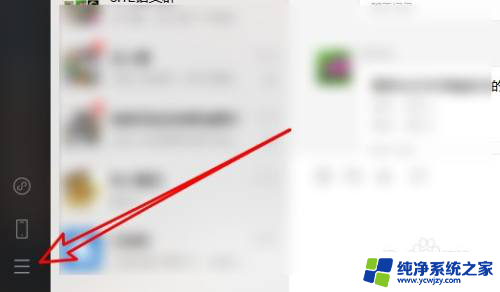
2.在弹出的菜单中点击设置的菜单项。
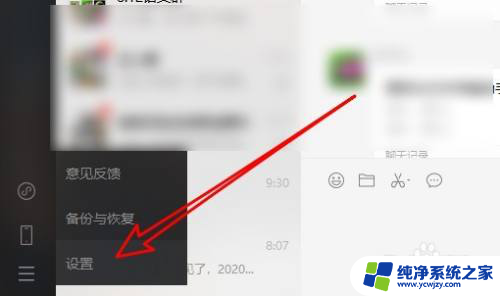
3.接着在打开的微信设置页面,点击通用设置的设置项。
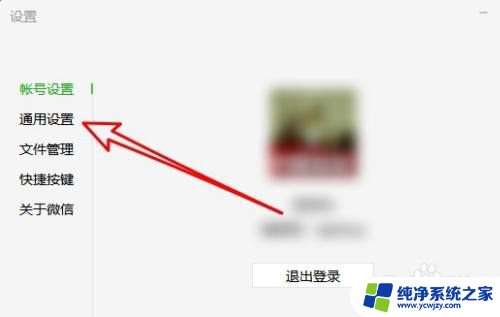
4.然后在右侧窗口找到聊天中的语音消息自动转成文字的设置项。
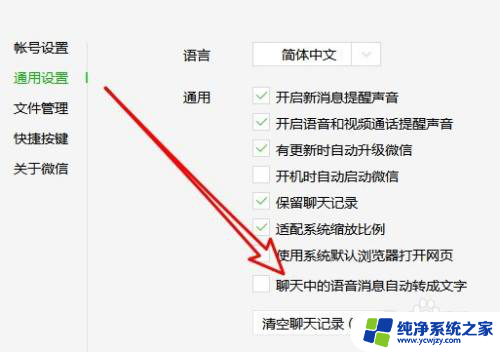
5.点击勾选该设置项前面的复选框就可以了。
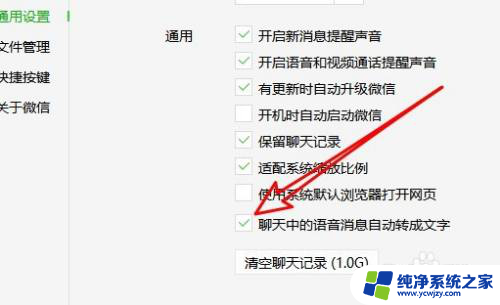
6.这样以后好友发送的语音消息就会自动的转换成文字吧。
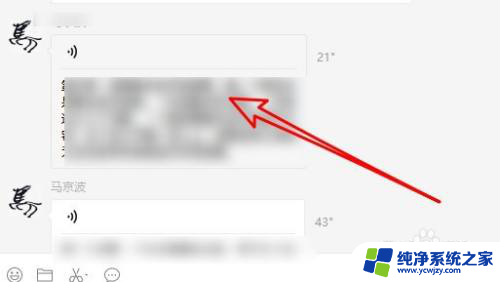
7.总结:
1、在电脑上打开微信电脑版,然后点击左下角的主菜单按钮。
2、在弹出的菜单中点击设置的菜单项。
3、接着在打开的微信设置页面,点击通用设置的设置项。
4、然后在右侧窗口找到聊天中的语音消息自动转成文字的设置项。
5、点击勾选该设置项前面的复选框就可以了。
6、这样以后好友发送的语音消息就会自动的转换成文字吧。
以上就是微信聊天语音如何转换成文字的全部内容,如果你也遇到了这种现象,不妨按照以上方法来解决,希望对大家有所帮助。